
75.Léna
A réaliser avec PhotoFiltre 7 avec ou sans filtre 8bf
Pour PhotoFiltre Studio, allez ici
|
Plus besoin de mon autorisation pour utiliser ce tuto sur vos Forums ou vos Blogs mais sans copier mon texte et mes capures d'écran. Mettez un lien vers ce tuto ou ce site |

|
|
Matériel à dézipper (Autorisations)
Ensuite, enregistrez les masques 039, 040, 041 et 20_20 ici dans le dossier Masks (ou Réserve Masks )
Enregistrez le tube sinedot au format png
Module externe: Dégradé
|
|
Cette flèche pour marquer votre ligne
Clic gauche pour la déplacer |
1.Ouvrez les 3 tubes. Dupliquez-les et fermez les originaux
2.Mettez en couleur d'avant-plan le bleu foncé R=26 V=76 B=120
3.Mettez en couleur d'arrière-plan le bleu clair R=191 V=217 B=240

4.Ouvrez un document blanc 700 x 550
5.Appliquez un dégradé: Menu Filtre > Module externe > Dégradé
6.Forme = droit. Nombre de couleurs = 3. Angle = 51 ,voir mon tuto
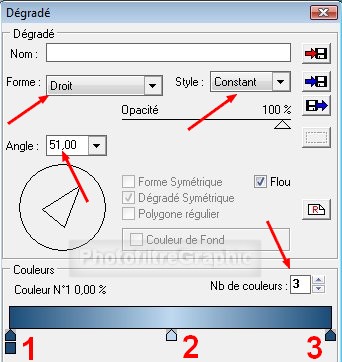
7.Pour sélectionner les couleurs, voir mon tuto
8.Pointes 1 et 3: RVB 26.76.120 ou #1A4C78
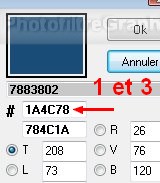
9.Pointe 2: RVB 191.217.240 ou #BFD9F0
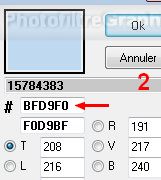
10.Pour adoucir le milieu: Menu Filtre > Effet d'optique > Flou gaussien.Rayon:30 pixels (ou 12 pixels sur anciennes versions)
11. Répéter 2 fois

12.Appliquez le masque 039 avec Photomasque du menu Filtre. Couleur noire
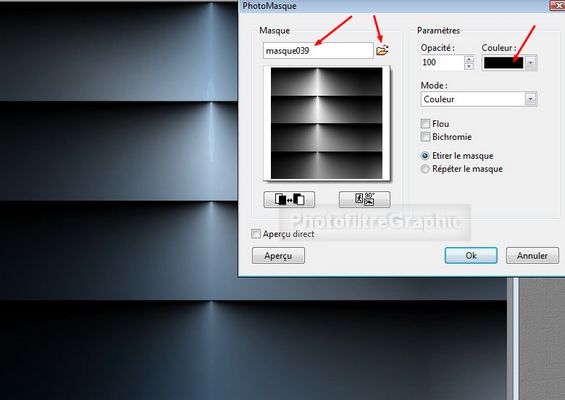
13.Appliquez le masque 040 avec Photomasque du menu Filtre
14. Couleur d'avant-plan. Clic sur l'icône 90° pour le pivoter

15.Menu Sélection > Paramétrage manuel. Position Manuelle: X=170 Y=0
16.Taille: Largeur=360 Hauteur=279 Conserver les proportions Rectangle Cochez Inverser

17.Appliquez le masque 041 avec Photomasque du menu Filtre. Couleur d'avant-plan. Opacité = 70
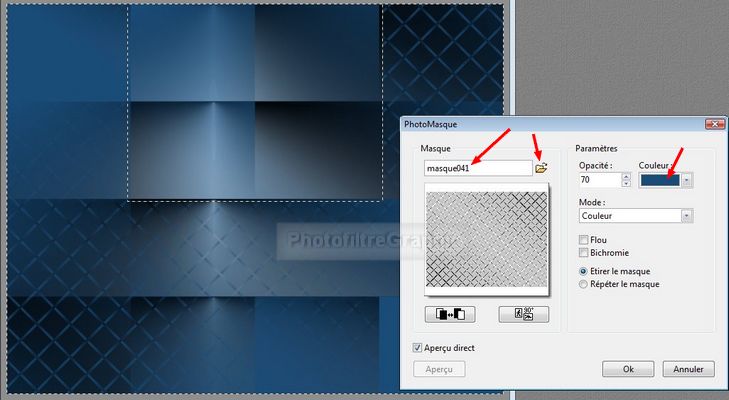
18.Menu sélection > Inverser
19.Clic droit dans la sélection > Contour et remplissage
20.Décochez Contour. Cochez Remplir. Mettez la couleur d'avant-plan
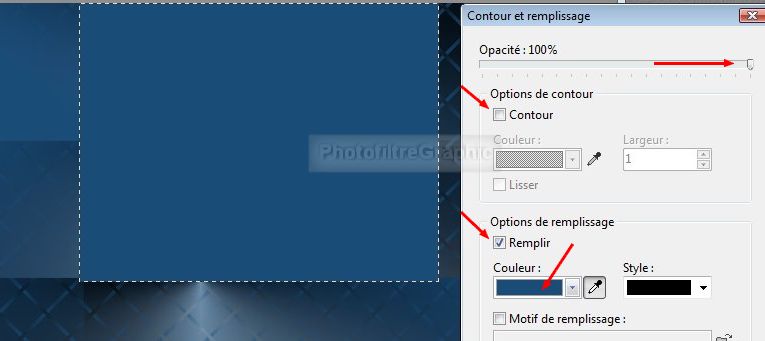
21.Masquez la sélection. Enregistrez au format pfi
22. Copier-coller le tube sinedot sans le déplacer
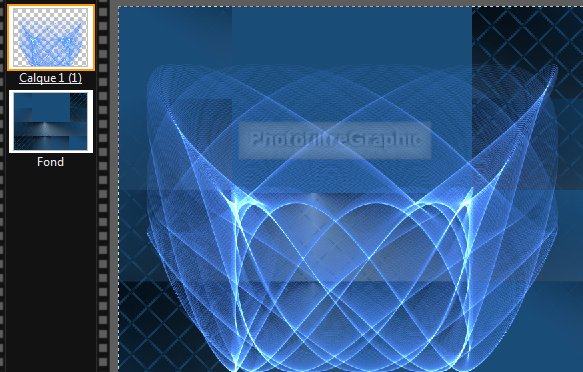
23. Menu Réglage > teinte / Saturation. Teinte = -20°. Saturation = -30%
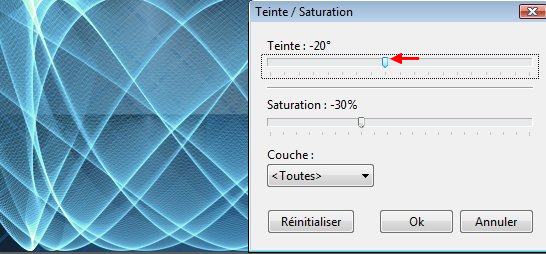
24. Double-clic sur la vignette du calque. Curseur Opacité du haut sur 80%
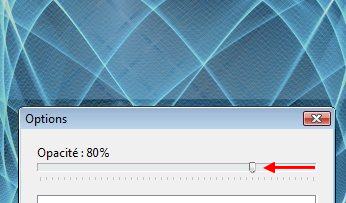
25a.Clic droit sur la vignette du calque > Fusionner avec le calque inférieur
25b. Clic sur l'icône Plus net

26. Enregistrez au format pfi
27.Clic sur le tube de Anna. Copier-coller sur le fond
28.Clic droit dessus: Paramétrage manuel
29.Position manuelle: X=144 Y=2 .Taille: Largeur =328 Hauteur =404
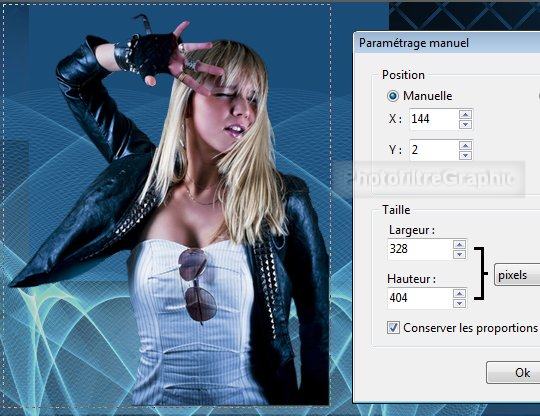
30. Appliquez le masque 20_20 avec Photomasque du menu Filtre. Mode Transparence. Opacité = 100
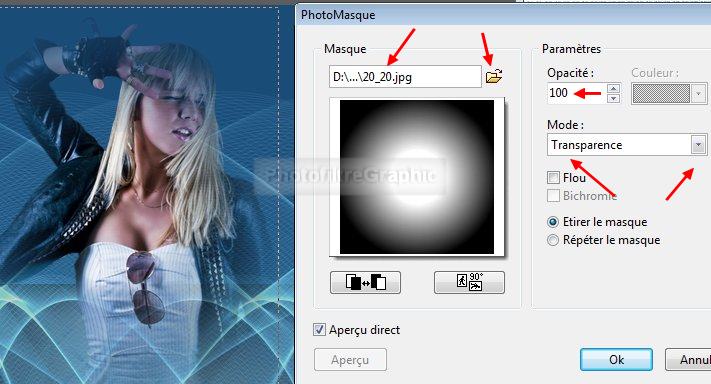
34a.Double-clic sur la vignette du calque. Cochez Ombre portée. 7 / 7. Noir


34b.Fusionnez avec le fond
35.Clic sur le tube de l'étoile. Copier-coller sur le fond
36.Clic droit dessus: Paramétrage manuel
37.Position manuelle: X=10 Y=10 .Taille: Largeur =85 Hauteur =100

38.Clic droit sur la vignette > Dupliquer
39a.Menu Calque > Fusionner tous les calques
39b.Enregistrez au format pfi
40.Faites 3 cadres: Menu Image > Encadrement extérieur
41. 2 pixels avec la couleur noire
42. 30 pixels avec la couleur d'avant-plan
43. 2 pixels avec la couleur noire
44.Sélectionnez avec la baguette magique le cadre du milieu de 30 pixels
45.Appliquez le dégradé du début
46.Menu Filtre > Texture > Maillage large
47.Redimensionnez à 700 de largeur: Menu Image > Taille de l'image. Largeur = 700. La Hauteur se met à 563
48. Clic sur l'icône Plus net

49.Signez et enregistrez au format jpg
© copyright. Tous droits réservés
